От автора
Привет! Если тебе нужно изменить размер картинки WordPress, и ты не знаешь или забыл, как это делать, этот короткий урок для тебя.
Размер картинки WordPress
С размерами картинок (фото) на WordPress ситуация не так проста, как может показаться. Например, ты знаешь, что загружая фото на сайт, ты получаешь в библиотеке сайта не только оригинал фото, но и несколько копий в других размерах. Поясню.
Напомню, в базовых настройках сайта, есть настройка «Медиабиблиотеки», где ты должен был выставить три размера картинок по умолчанию. Система называет эти размеры: миниатюра, средний, большой. Кроме этих размеров есть размер называемый оригинал. Все эти фото появляются в каталоге с картинками сразу после загрузки фото-оригинала.
Пример. Загружаю в библиотеку фото размером 2880×1800.
Смотрю это фото в каталоге:
Вижу, что система сделал несколько фото, среди которых есть фото с размерами из общих настроек (по одной из сторон).
С одной стороны это хорошо, так как система позволяет быстро редактировать размеры картинок. С другой стороны, с каждым загруженным фото, без твоего участия, растет объём каталога сайта. Об этом нужно знать.
Изменить размер картинки WordPress в материале
Задача изменить размер картинки WordPress возникает при редактировании или добавлении материала на сайт (записи или страницы). Изменить размер можно двумя способами, быстрым и через параметры.
Быстрый способ
Редактор WordPress позволяет изменять размер картинки непосредственно на экране редактора в режиме «Визуальный». Для этого нужно нажать на картинку, вокруг картинки появится техническая рамка. Далее курсором можно растянуть картинку по углам или по сторонам.
Отмечу, что WordPress добавляет в атрибуты картинки width=»» height=»» её размер в материале. Поэтому, можно перейти в текстовой редактор и сменить размер картинки вручную.
Изменить параметры изображения
Можно поменять размер картинки в параметрах. Для этого в редакторе, жмём на картинку и переходим в редактор (картинка «Изменить»).
Здесь в настройках отображения, меняем размер по своему желанию. Есть возможность выбрать из всех размеров, которые система уже сделала при загрузке или задать свой произвольный размер картинки.
Изменить размер оригинала
В системе предусмотрена возможность изменять размер оригинала. Для этого в редакторе, жмём на картинку и переходим в редактор (картинка «Изменить»).
Справа видим кнопку «Редактировать оригинал»
Здесь можно поменять размеры оригинала (исходника) фото с сохранением его пропорций. Чтобы результаты были хорошие, сначала масштабируй фото, а потом обрезай его или поворачивай. Кстати, оригинал фото нельзя увеличить.
Вывод
Пожалуй, это всё, что относится к общему редактированию размеров картинок. Теперь ты знаешь, как изменить размер картинки WordPress.
©WPkupi.ru
Еще статьи
- Пагинация следующая и предыдущая на WordPress сайтах
- Чем отличаются настройка и администрирование WordPress
- Резервное копирование сайта WordPress — как не потерять свой сайт
- Форматирование текстов WordPress в статьях, страницах, виджетах
- Создание пользователей в WordPress
- Зачем нужен ID рубрики и тега и как их узнать


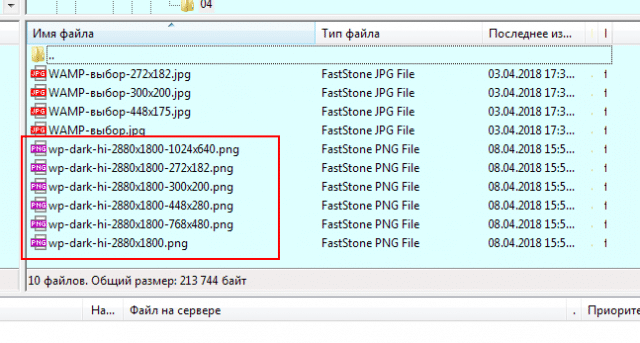
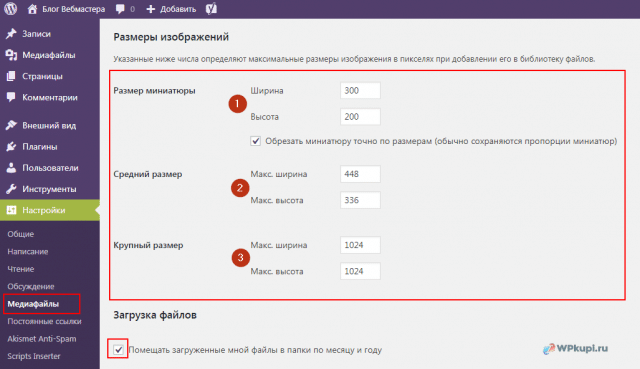
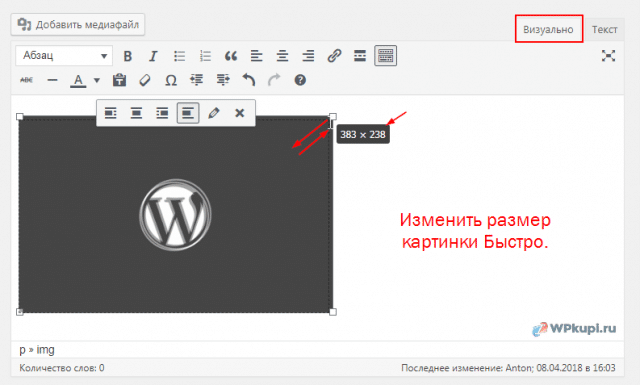
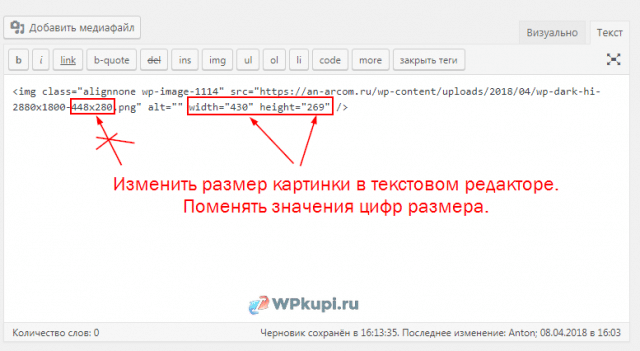
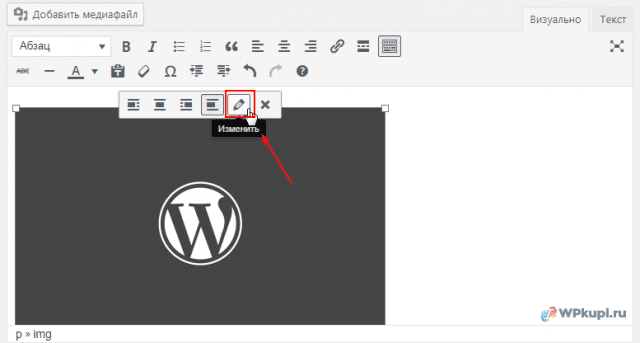
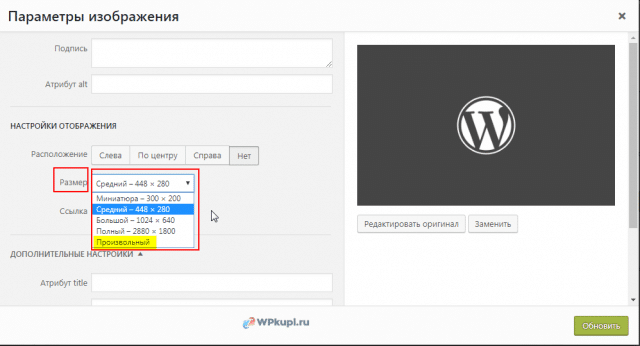
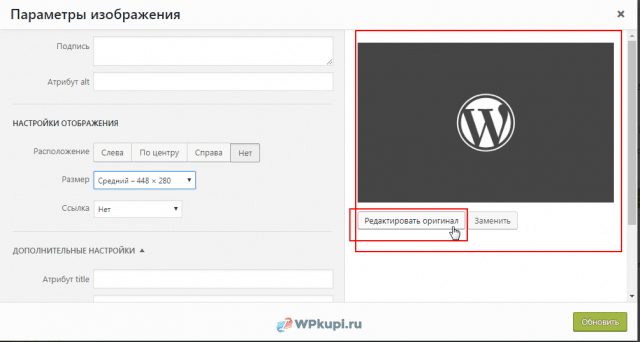
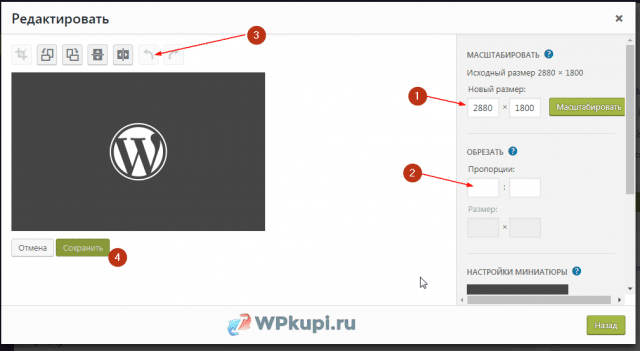




Катастрофа.Не поняла, какие данные записывать в окна Масштабирование,Обрезать?Зачем поворачивать это фото и куда? Нет конкретного примера уменьшения фото.